干货小白说渗透——渗透测试工具之Nmap使用方法介绍
Posted 圣博润
tags:
篇首语:本文由小常识网(cha138.com)小编为大家整理,主要介绍了干货小白说渗透——渗透测试工具之Nmap使用方法介绍相关的知识,希望对你有一定的参考价值。
圣博润——渗透测试工具之Nmap
Nmap简介
Nmap是一款网络扫描和主机检测的非常有用的工具。Nmap是不局限于仅仅收集信息和枚举,同时可以用来作为一个漏洞探测器或安全扫描器。它可以适用于winodws,linux,mac等操作系统。
Nmap安装
Nmap 对于不同的环境有着非常好的支持。
windows上的所有图形用户界面和命令行都可以从官网上找到。Nmap的图形用户界面采用的是Zenmap。详细安装方法可参考:
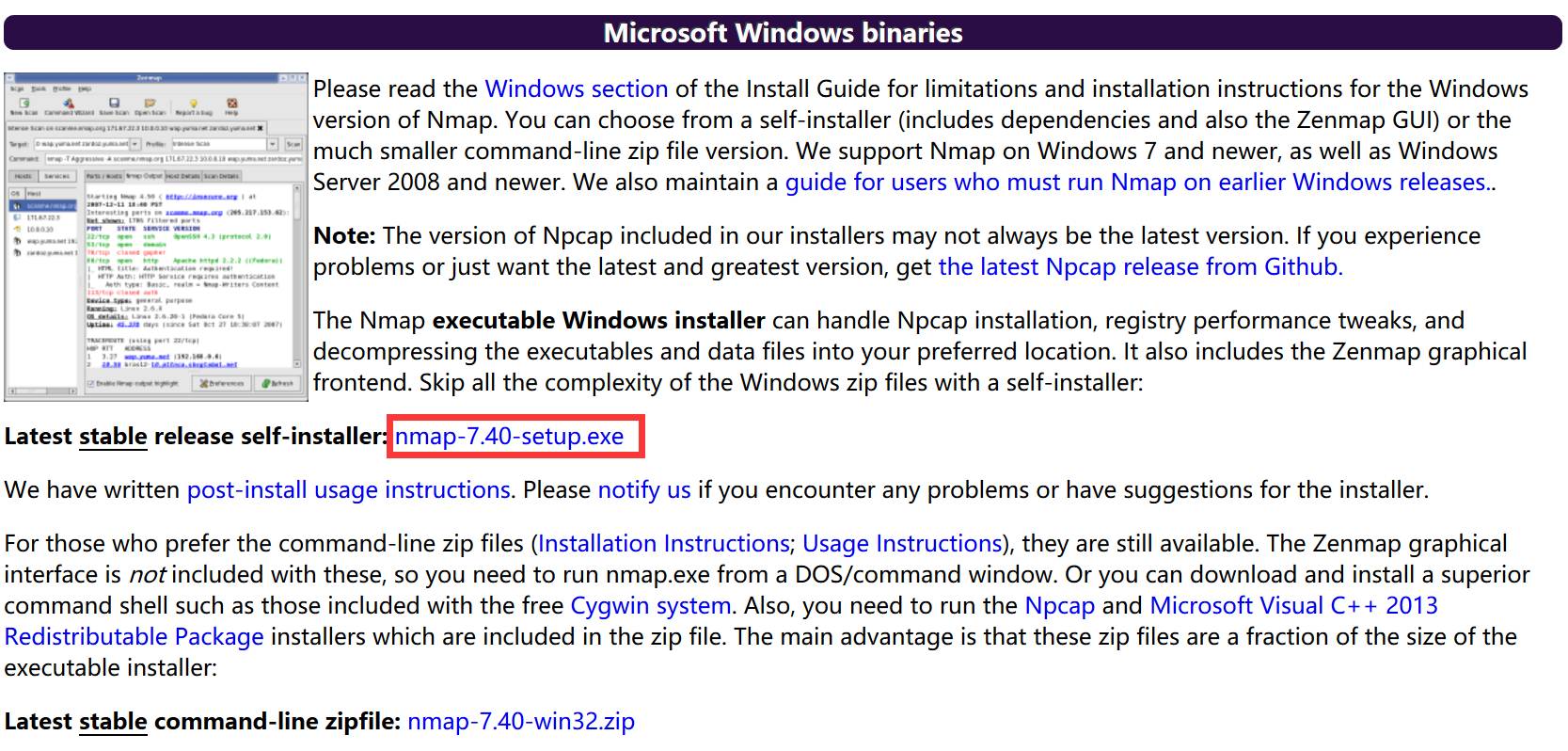
Linux (Ubuntu andmatch Debian): 在Linux终端上运行如下命令:apt-get install nmap
Zenmap使用方法
对于多数刚接触namp工具的来说,可能更喜欢图形界面Zenmap,安全完成后会在桌面和开始菜单上会产生新的Zenmatchmap快捷方式,点击运行它就可以了。
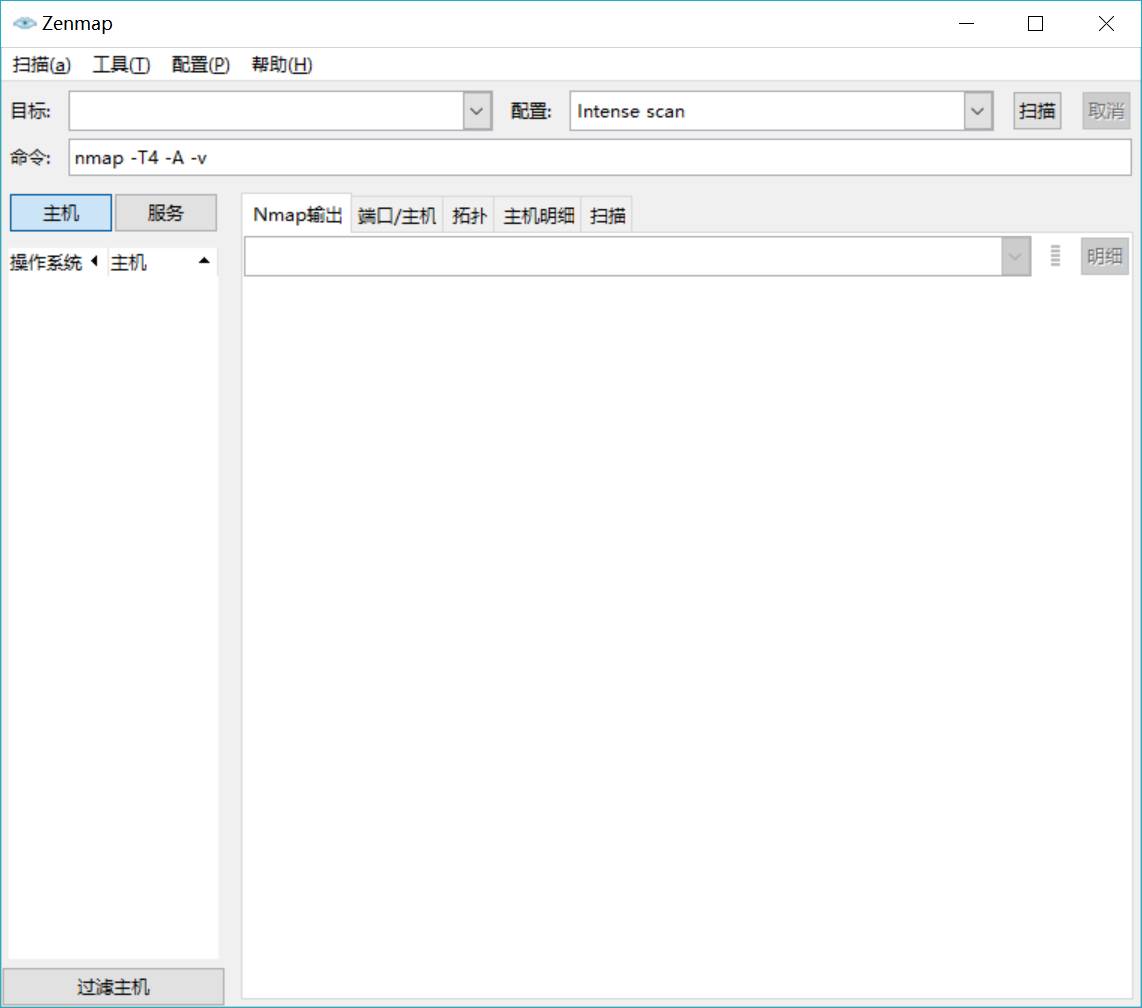
Zenmap的默认扫描策略有以下10种,可根据需要选择合适的扫描策略。
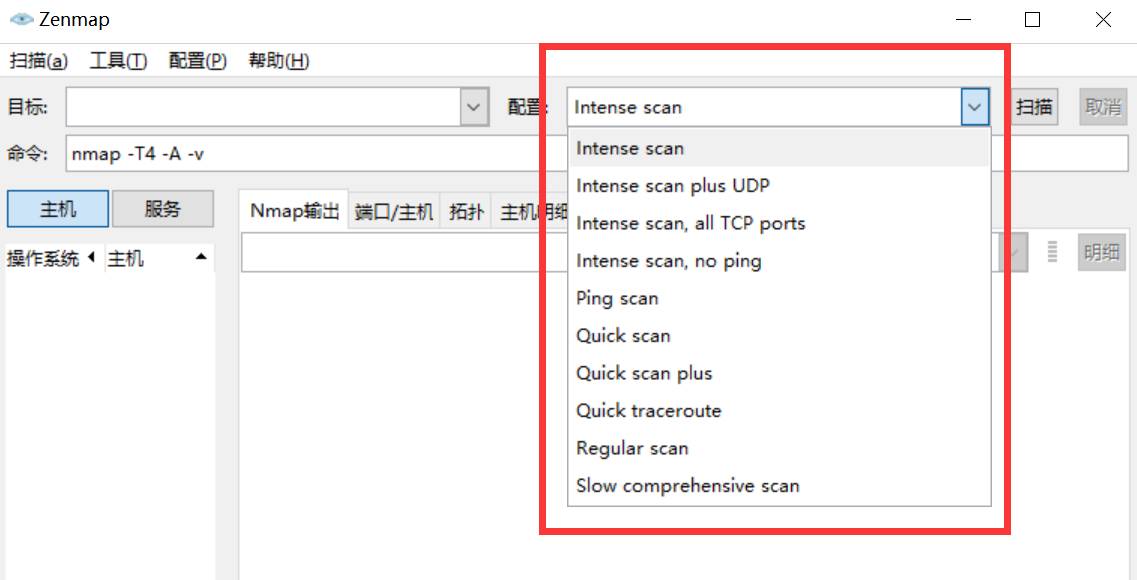
Intense scan:一般来说,Intense scan可以满足一般扫描;
Intense scan plus UDP:只扫描UDP端口;
Intense scan,all TCP ports:扫描所有TCP端口,范围在1-65535,试图扫描所有端口的开放情况,速度比较慢;
Ping scan:Ping 扫描,速度快,但容易被防火墙屏蔽,导致无扫描结果;
Intense scan,no ping:非ping扫描;
Quick scan:快速的扫描;
Quick scan plus:快速扫描加强模式,可检测目标的操作系统类型;
Quick traceroute:路由跟踪;
Regular scan:规则扫描;
Slow comprehensive scan:慢速全面扫描。
将需要扫描的目标网站或IP填写在目标框中,然后点击扫描,zenmap的端口扫描工作就开始了。
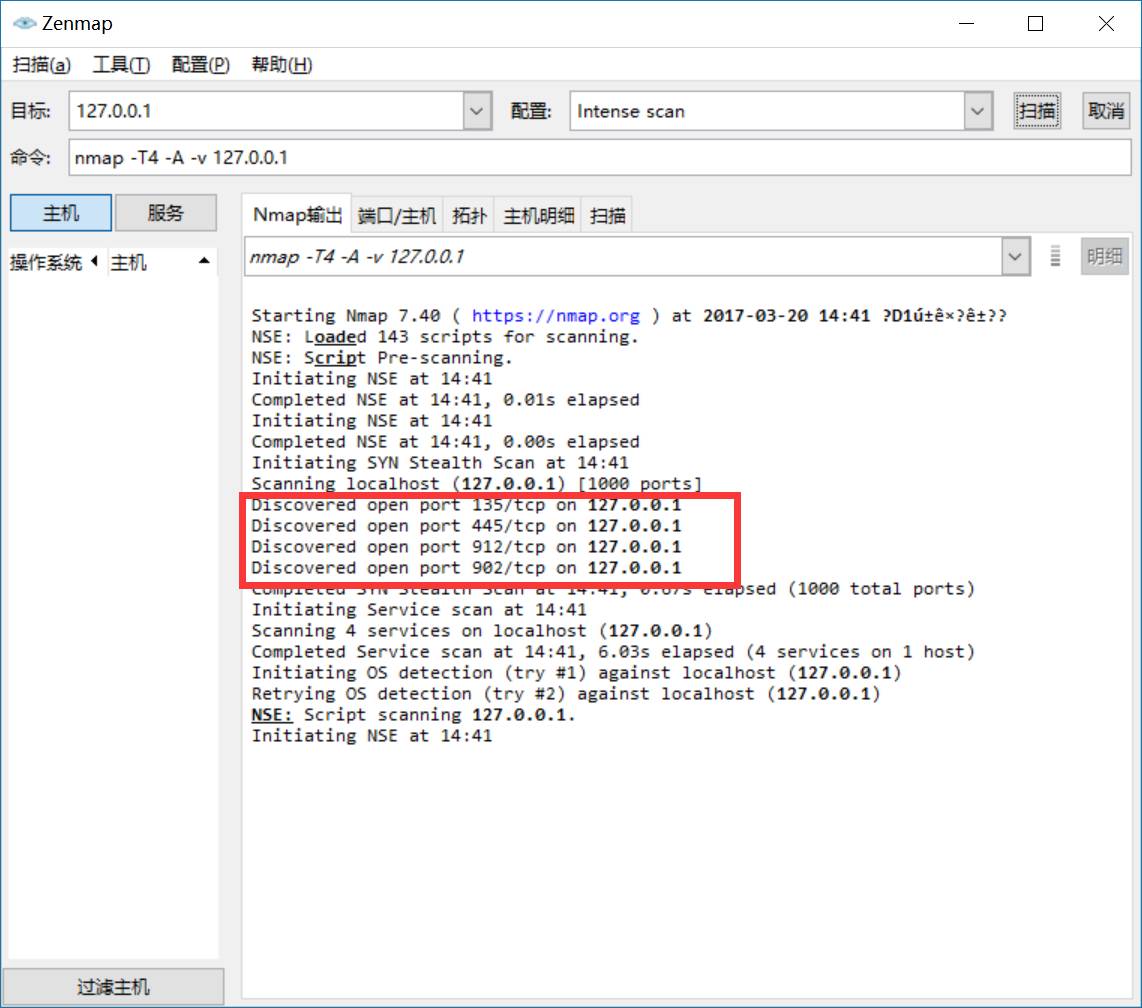
Nmap命令行使用方法
下面是一些Nmap常用的基本命令及实例:
扫描单一的一个主机,命令如下:
#nmap abc.com
#nmap 192.168.1.1
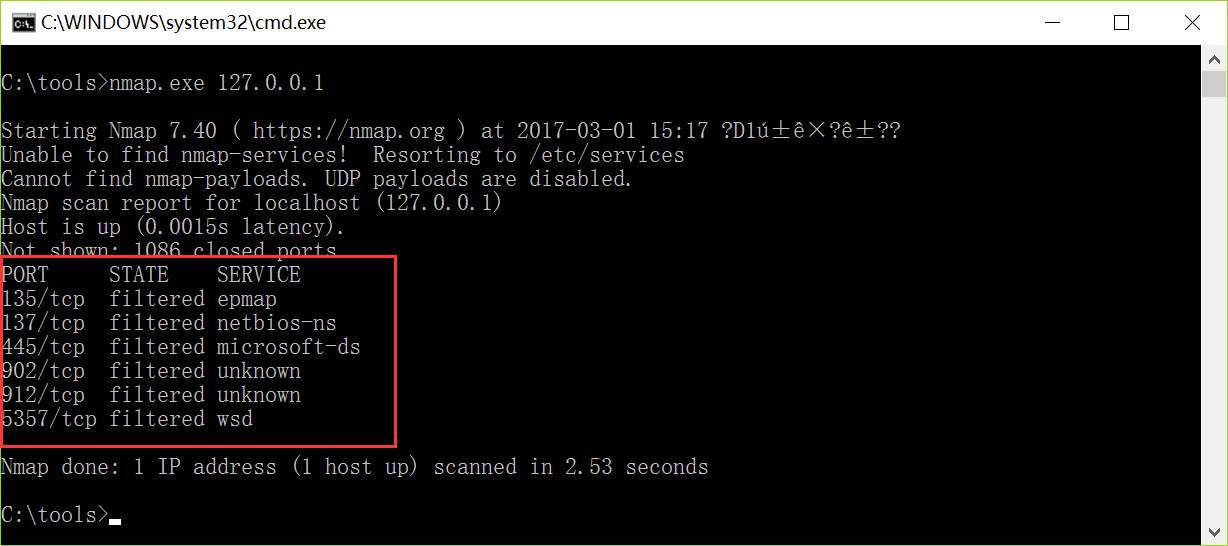
扫描整个子网,命令如下:
#nmap 192.168.1.1/24

扫描多个目标,命令如下:
#nmap 192.168.1.2 192.168.1.5
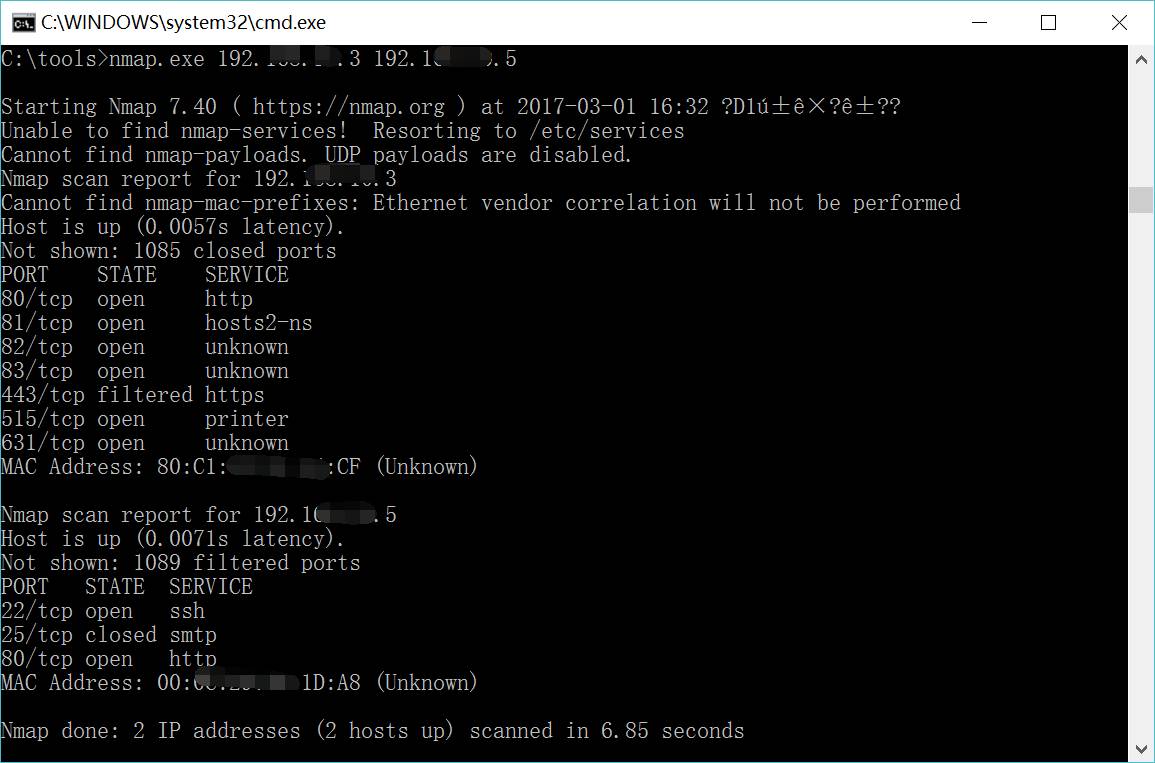
扫描一个范围内的目标,如下:
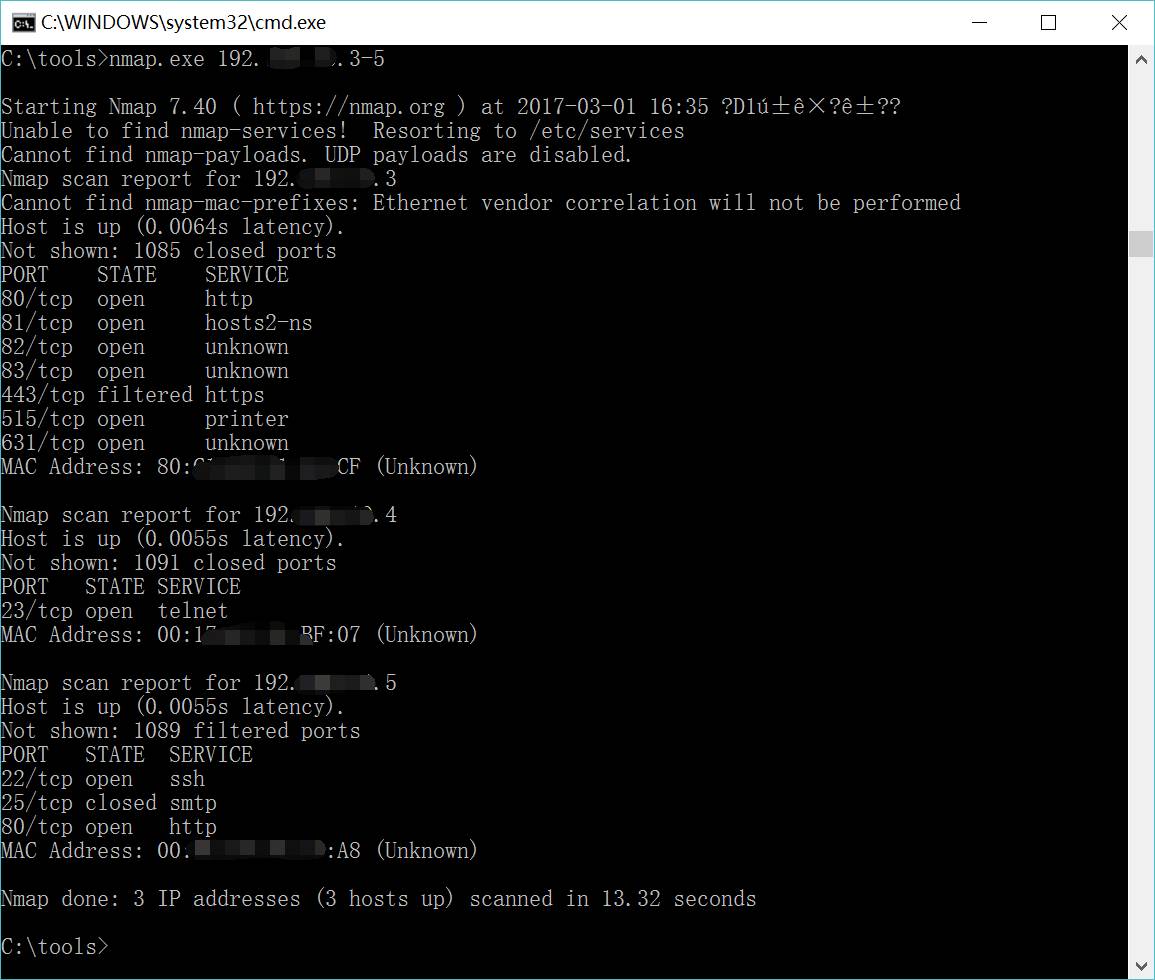
#nmap -iL target.txt
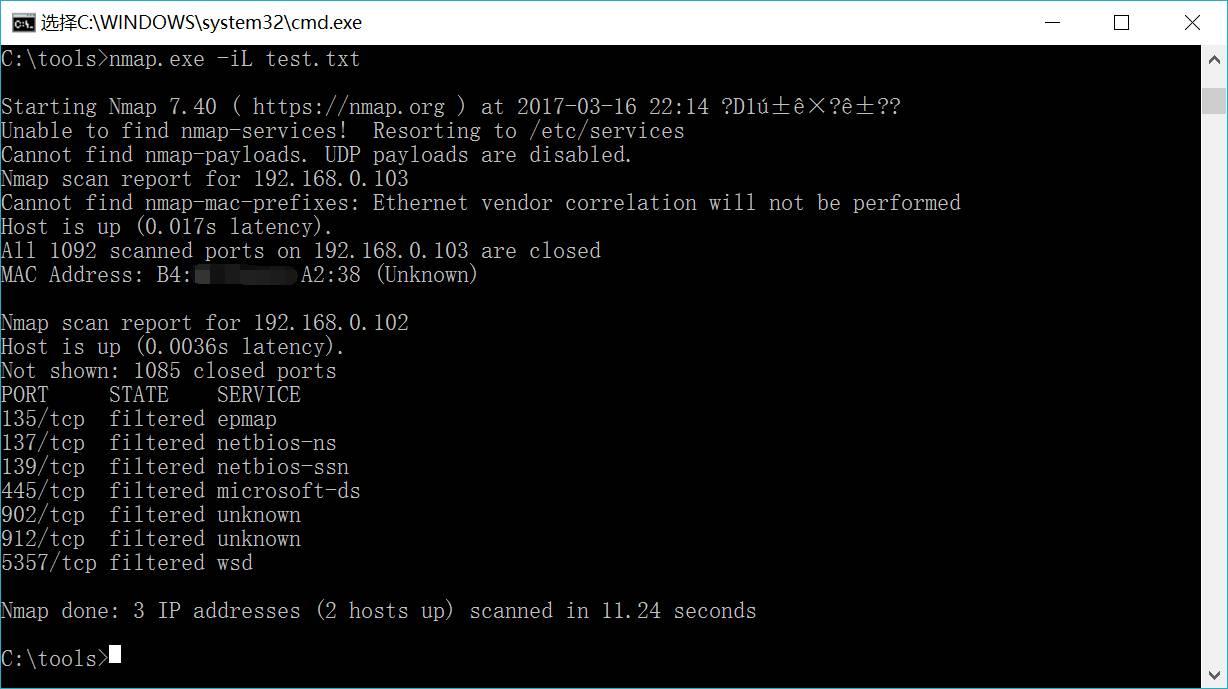
其他常用参数说明
主机发现
-sL:仅仅是显示,扫描的IP数目,不会进行任何扫描
-sn:ping扫描,即主机发现
-Pn:不检测主机存活
-PS/PA/PU/PY[portlist] TCP SYN Ping/TCP ACK Ping/UDP Ping发现
-PE/PP/PM:使用ICMP echo, timestamp and netmask 请求包发现主机
-PO[prococol list] 使用IP协议包探测对方主机是否开启
-n/-R:不对IP进行域名反向解析/为所有的IP都进行域名的反响解析
扫描技巧
-sS/sT/sA/sW/sM:TCP SYN/TCP connect()/ACK/TCP窗口扫描/TCP Maimon扫描
-sU::UDP扫描
-sN/sF/sX: TCP Null,FIN,and Xmas扫描
--scanflags:自定义TCP包中的flags
-sI zombie host[:probeport] Idlescan
-sY/sZ: SCTP INIT/COOKIE-ECHO 扫描
-sO::使用IP protocol 扫描确定目标机支持的协议类型
-b “FTP relay host”:使用FTP bounce scan
指定端口和扫描顺序
-p:特定的端口 -p80,443 或者 -p1-65535
-p U:PORT:扫描udp的某个端口, -p U:53
-F:快速扫描模式,比默认的扫描端口还少
-r:不随机扫描端口,默认是随机扫描的
--top-ports "number" 扫描开放概率最高的number个端口,出现的概率需要参考nmap-services文件,ubuntu中该文件位于/usr/share/nmap.nmap默认扫前1000个
--port-ratio "ratio" 扫描指定频率以上的端口
服务版本识别
-sV::开放版本探测,可以直接使用-A同时打开操作系统探测和版本探测
--version-intensity "level" 设置版本扫描强度,强度水平说明了应该使用哪些探测报文。数值越高,服务越有可能被正确识别。默认是7
--version-light:打开轻量级模式,为--version-intensity 2的别名
--version-all:尝试所有探测,为--version-intensity 9的别名
--version-trace:显示出详细的版本侦测过程信息
脚本扫描
-sC::根据端口识别的服务,调用默认脚本
--script=”Lua scripts” 调用的脚本名
--script-args=n1=v1,[n2=v2] 调用的脚本传递的参数
--script-args-file=filename 使用文本传递参数
--script-trace:显示所有发送和接收到的数据
--script-updatedb:更新脚本的数据库
OS识别
-O:启用操作系统检测,-A来同时启用操作系统检测和版本检测
--osscan-limit: 针对指定的目标进行操作系统检测(至少需确知该主机分别有一个open和closed的端口)
--osscan-guess: 推测操作系统检测结果,当Nmap无法确定所检测的操作系统时,会尽可能地提供最相近的匹配,Nmap默认进行这种匹配
防火墙/IDS躲避和哄骗
-f; --mtu value:指定使用分片、指定数据包的MTU.
-D decoy1,decoy2,ME:使用诱饵隐蔽扫描
-e interface:使用指定的接口
-g/ --source-port PROTNUM 使用指定源端口
--proxies url1,[url2],... 使用HTTP或者SOCKS4的代理
--data-length NUM:填充随机数据让数据包长度达到NUM
--ip-options OPTIONS 使用指定的IP选项来发送数据包
--ttl VALUE:设置IP time-to-live域
--badsum:使用错误的checksum来发送数据包
Nmap 输出
-oN:将标准输出直接写入指定的文件
-oX:输出xml文件
-oS:将所有的输出都改为大写
-oG:输出便于通过bash或者perl处理的格式,非xml
-oA BASENAME 可将扫描结果以标准格式、XML格式和Grep格式一次性输出
-v:提高输出信息的详细度
-d level:设置debug级别,最高是9
--reason:显示端口处于带确认状态的原因
--open:只输出端口状态为open的端口
--packet-trace 显示所有发送或者接收到的数据包
--iflist:显示路由信息和接口,便于调试
--log-errors: 把日志等级为errors/warings的日志输出
--append-output: 追加到指定的文件
--resume FILENAME: 恢复已停止的扫描
--stylesheet PATH/URL: 设置XSL样式表,转换XML输出
--webxml:从namp.org得到XML的样式
--no-sytlesheet:忽略XML声明的XSL样式表
其他nmap选项
-iL filename:从文件中读取待检测的目标,文件中的表示方法支持机名,ip,网段
-iR hostnum:随机选取,进行扫描.如果-iR指定为0,则是无休止的扫描
--exclude host1[, host2]:从扫描任务中需要排除的主机:
--exculdefile exclude_file:排除文件中的IP,格式和-iL指定扫描文件的格式相同
-6:开启IPv6
-A:OS识别,版本探测,脚本扫描和traceroute
--datedir DIRNAME:说明用户Nmap数据文件位置
--send-eth / --send-ip :使用原以太网帧发送/在原IP层发送
--privileged : 假定用户具有全部权限
--unprovoleged : 假定用户不具有全部权限,创建原始套接字需要root权限
-V:打印版本信息
-h:输出帮助
以上是关于干货小白说渗透——渗透测试工具之Nmap使用方法介绍的主要内容,如果未能解决你的问题,请参考以下文章